Има много сайтове, от които Kodi може да предава филми, но какво ще стане, ако искате да изтеглите филми и да ги запазите завинаги? Тази статия ще проучи как да изтегляте филми на Kodi законно и безопасно.

Как да изтеглите филми с помощта на Kodi addons
За да изтеглите филми на Kodi, ще трябва да направите следното:
- Изтеглете Kodi
- Инсталирайте добавка, която позволява изтегляне на Kodi (например B&W Филми)
- Потърсете филм в добавката
- Щракнете с десния бутон върху филма
- Кликнете върху „Изтегляне“
Оттам видеоклипът ви ще се изтегли до избраното от вас място. Ще проучим по-подробно за процеса, както и кои добавки можете да разчитате, за да ви позволят да изтегляте последователно филми.
Защо да изтегляте филми на Kodi?
Каталогът на сайтовете за стрийминг винаги се променя и филмите, които се обичате днес, може да не са достъпни от същия сайт в бъдеще. Освен това понякога може да искате да гледате филм на място, където няма интернет, което прави изтеглянето необходимост. И ако сте склонни да обичате да гледате филм отново и отново, можете да запишете данни, като изтеглите филма, вместо да го предавате всеки път. Тъй като HD филмите могат да изразходват до 1-3 GB на час, докато стриймират, спестяването на данни е особено важна точка за много потребители.
Повечето сайтове за стрийминг не позволяват изтегляния, така че някои потребители се обръщат към партньорски мрежи, за да се опитат да намерят неофициални копия, които могат да бъдат изтеглени. Това може да причини на потребителите всякакви проблеми, включително злонамерен софтуер и други заплахи за поверителността и сигурността. Така че къде можете да отидете, за да намерите законни и безопасни изтегляния на филми?
Прочетете, за да разберете.
Вижте също: Коди законно ли е??
Какво е Коди?
Kodi е безплатен софтуерен медиен плейър от Фондация Kodi. Той ще възпроизвежда много различни видео файлови формати, включително MPEG 4, MJPEG, RealVideo, WMV и други. Той може също да предава видео от уебсайтове, използвайки приложения, наречени „addons“. Kodi може да бъде инсталиран на Windows, Mac OSX, Android, iOS, Linux и популярни телевизионни устройства като Amazon Fire Stick, Nvidia Shield и Apple TV.
Предупреждение: Kodi трябва да се използва само за съдържание, до което имате законно право на достъп. Нито Фондация Коди, нито Компаритех не се застъпват за използването на Коди за пиратство.
Винаги използвайте VPN с Kodi
Всеки път, когато изтегляте филми за възпроизвеждане на вашия Kodi, винаги трябва да използвате виртуална частна мрежа (VPN), за да защитите вашата поверителност и сигурност.
Както доставчиците на интернет услуги, така и добавките могат да причинят риск за потребителите на Kodi. Благодарение на загубата на законите за Net Neutrality, вашият интернет доставчик може да сканира вашия интернет трафик, да събира данните и да ги продава или предоставя на тези, които поискат.
Междувременно, както трети страни, така и дори официални добавки на Kodi, могат да бъдат хакнати за инсталиране на злонамерен софтуер, като DDoS и миньори на криптовалути. И двете са се случвали в миналото и за съжаление, потребителите на Kodi често не знаят, че са заразени докрай след факта.
Един добър VPN може да защити вашите данни от отвличане както от вашия интернет доставчик, така и от хакери. В допълнение, VPN помагат да се защитят потребителите срещу атаки от човек в средата, които могат да отключат блокове с географско съдържание, поставени от стрийминг сайтове.
Поради тези причини ние от Comparitech препоръчваме IPVanishIPVanish за потребителите на Kodi. IPVanish има приложения за устройствата на Amazon Fire TV и Nvidia Shield, има сървъри в над 60 страни, излъчва 1080p видео без буфериране в нашите тестове и не поддържа журнали.
Освен това, въз основа на скорошни атаки на злонамерен софтуер срещу потребителите на Kodi, препоръчваме на всички потребители на Kodi да инсталират и стартират сканиране за вируси, за да се гарантира, че техните системи са безопасни.
ЧЕТЕН СНИМКА: Запазете до 60% IPVanish планове тук.
Ръководство за изтегляне на филми на Kodi
Някои добавки на Kodi твърдят, че позволяват изтегляне на филми от интерфейса на Kodi, без да е необходимо да използвате уеб браузър или друг външен софтуер. Има обаче само един аддион на Kodi, който излъчва от легални източници, в които открихме, че тази функция действително работи: Черно-бели филми от хранилището на MetalChris.
По-долу обясняваме как да използвате този аддон за изтегляне на филми. По-късно обясняваме и някои алтернативни методи, които ще ви дадат повече възможности, ако желаете да използвате външен софтуер.
Как да изтеглите филми с помощта на черния и белия филм Kodi addon
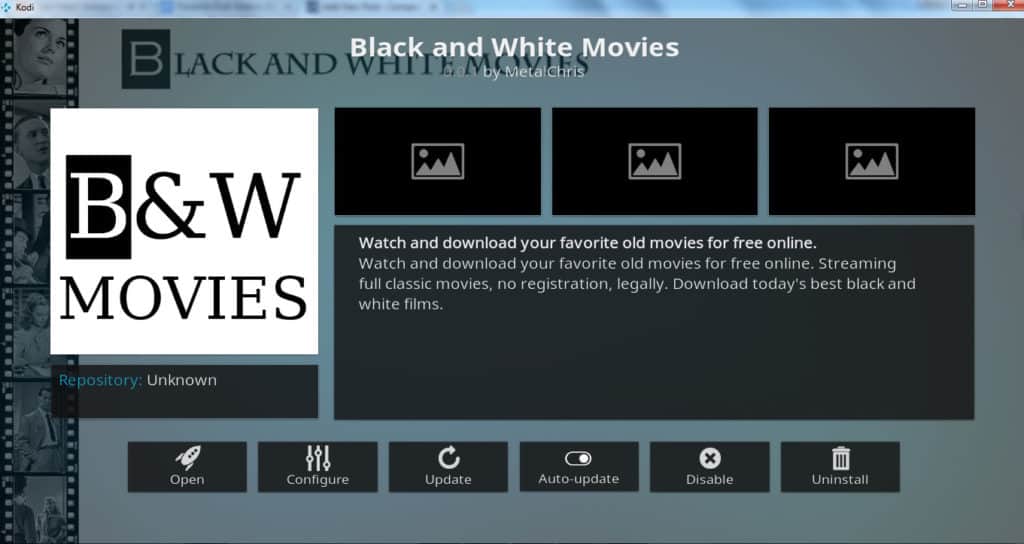
Черно-белите филми Kodi addon съдържа връзки към стотици класически филми в публичното пространство. Официално е част от хранилището на MetalChris. Въпреки това, zip файлът на страницата на MetalChris github понастоящем не работи, така че единственият начин, по който открихме да инсталираме този аддон, е да използваме инсталатора на добавка Indigo.
За да инсталирате черно-бели филми за Kodi, заредете Indigo и щракнете инсталатор на addon → видео addons → B → Черно-бели филми → инсталирайте. Ще получите подкана, който ще ви попита дали сте сигурни, че искате да инсталирате както този добавка, така и репото, от което е част. Кликнете да за да завършите инсталирането. Ако все още нямате Indigo, следвайте тези инструкции, за да го инсталирате.
След като инсталирате черно-бели филми, отворете добавката и прегледайте филма, който искате да изтеглите. Щракнете с десния бутон върху филма и изберете Изтегли. Това ще отвори менюто за настройки на добавката.

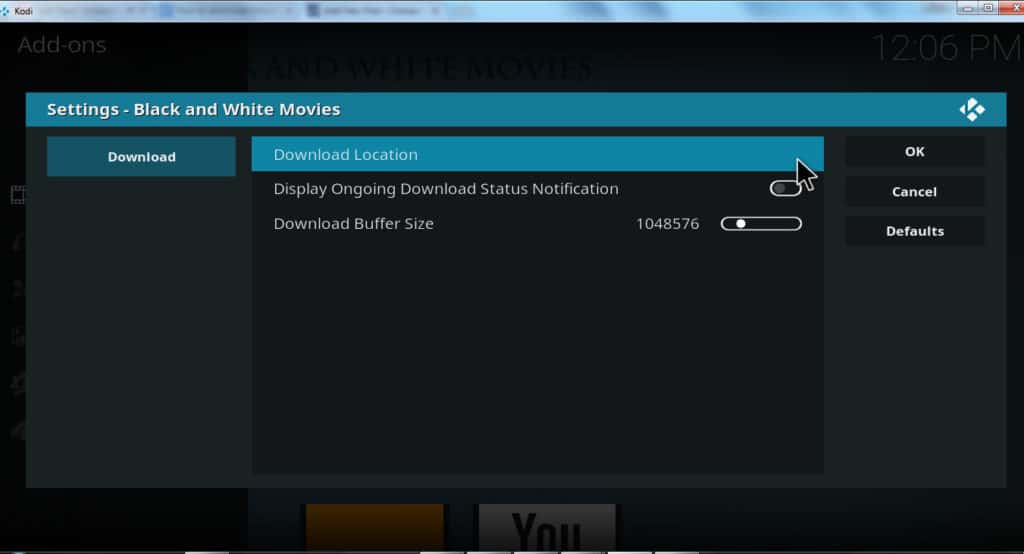
Първото поле в горната част е за местоположение за изтегляне. Щракнете върху този запис и отворете папката, която искате да използвате за съхраняване на вашите филми, след което щракнете Добре. Плъзгачът, който е втори от върха (точно под местоположение за изтегляне поле) е показване на текущо известяване за състояние на изтегляне плъзгач. Кликнете върху това, за да го плъзнете вдясно. Това ще ви позволи да получавате известия от Kodi относно напредъка на изтеглянето си.
Третата (долната) настройка е за размер на буфера за изтегляне. Препоръчваме да плъзнете това до края надясно. Ако този плъзгач е твърде далеч отляво, видеоклипът ви няма да се изтегли. Кликнете Добре за да излезете от настройките и да започнете изтеглянето си.
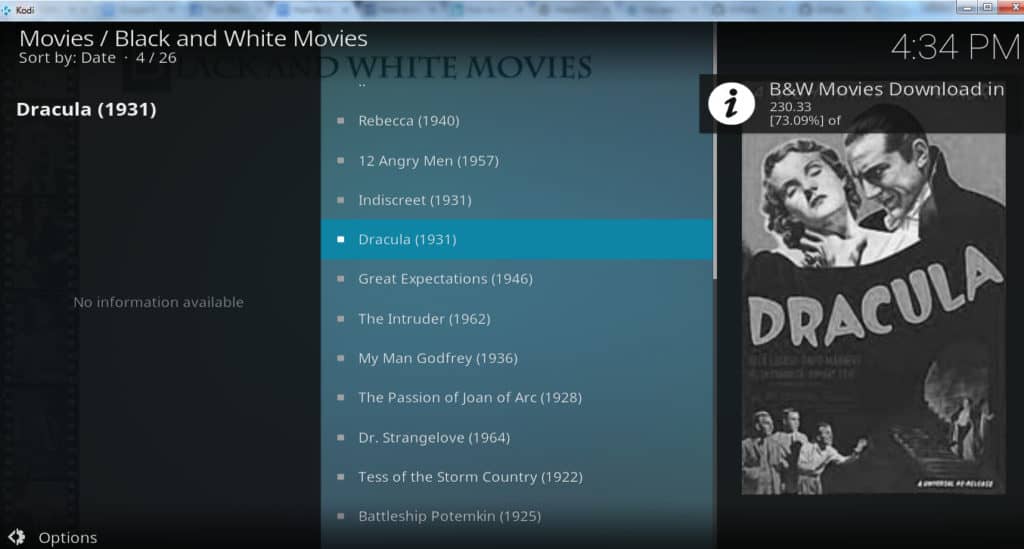
Когато се подготвите за възпроизвеждане на вашия филм, отворете папката, която го съдържа, щракнете с десния бутон и изберете отворете с → Kodi. Kodi ще се зареди и видеото ще започне да се възпроизвежда.
Вижте също: Как да гледате HD филми на Kodi
Намиране на безплатни филми за възпроизвеждане на Kodi с помощта на уеб браузър
Тъй като повечето добавки на Kodi не позволяват изтегляния, може да искате повече опции за намиране на безплатни филми за изтегляне, които можете да възпроизвеждате. Ето две опции с помощта на уеб браузър.
Безплатни класически филми
Безплатни класически филми предлагат голямо разнообразие от класически филми с публично достояние. Това включва популярни научнофантастични, комедийни, драматични и други филмови жанрове от 20-те – 60-те години.
За да изтеглите филм, първо отворете сайта на безплатни класически филми. Разгледайте колекцията с помощта на бутоните от менюто отляво. Можете да разглеждате по време, да получите списък с любими фенове или да търсите по ключова дума. След като намерите заглавие, което искате да изтеглите, щракнете, за да отворите страницата му с информация. Вместо да щракнете върху бутона за възпроизвеждане на видеоклипа, вграден в страницата, превъртете надолу, докато стигнете до червено поле с надпис „безплатно изтегляне“.
Трябва да има две връзки. Щракнете с десния бутон върху всеки от тях и изберете отвори в нов раздел. Когато видеото започне да се възпроизвежда, щракнете върху бутона за изтегляне в долния десен ъгъл на екрана.
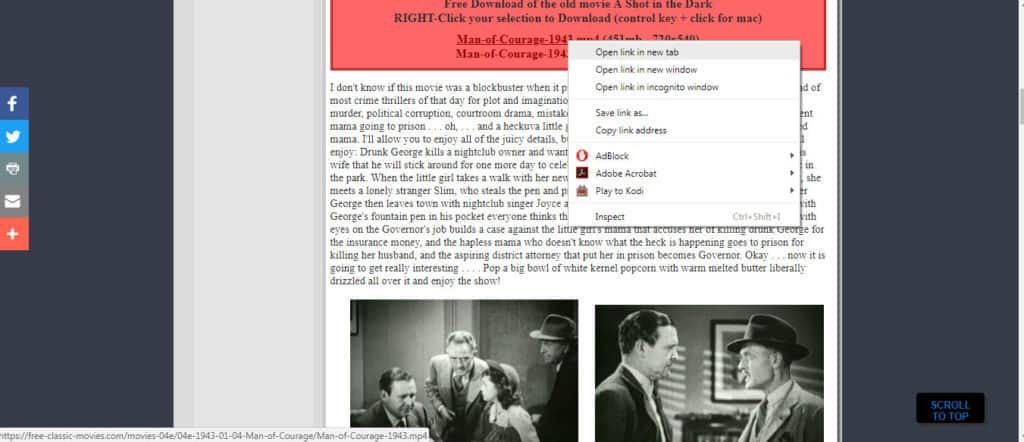
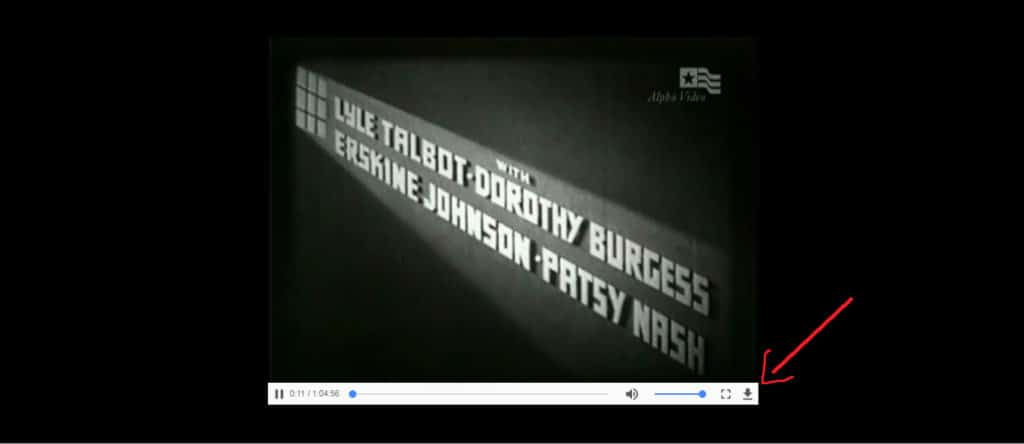
След като видеото завърши изтеглянето, го възпроизведете в Kodi, като щракнете с десния бутон и изберете отворен с → Коди.
Прочетете още: Най-добрите Kodi добавки за намиране на легални, безплатни филми
Интернет архив
Интернет архивът е известен най-вече с това, че е хранилище на стари уебсайтове, но също така съдържа богата колекция от филми с обществено достояние. На сайта има над 400 научнофантастични и филми на ужасите, повече от 200 комедийни филма и над 1000 мълчаливи филма.
За да започнете да изтегляте филми, отидете на официалната подстраница на филмите в интернет архива. Прегледайте заглавията, които са сортирани по тип или жанр. Кликнете върху филм, за да отворите страницата му с информация. Превъртете надолу по страницата, докато не намерите раздел, озаглавен „опции за изтегляне“ от дясната страна на страницата. Кликнете в зависимост от желания файл. Филмът ще започне да се играе. Кликнете върху бутона за изтегляне в долния десен ъгъл на екрана.
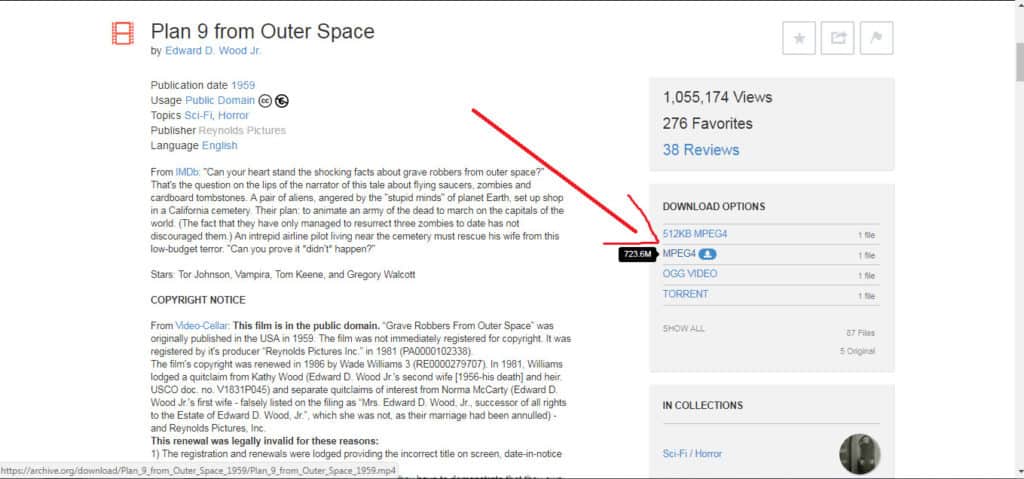
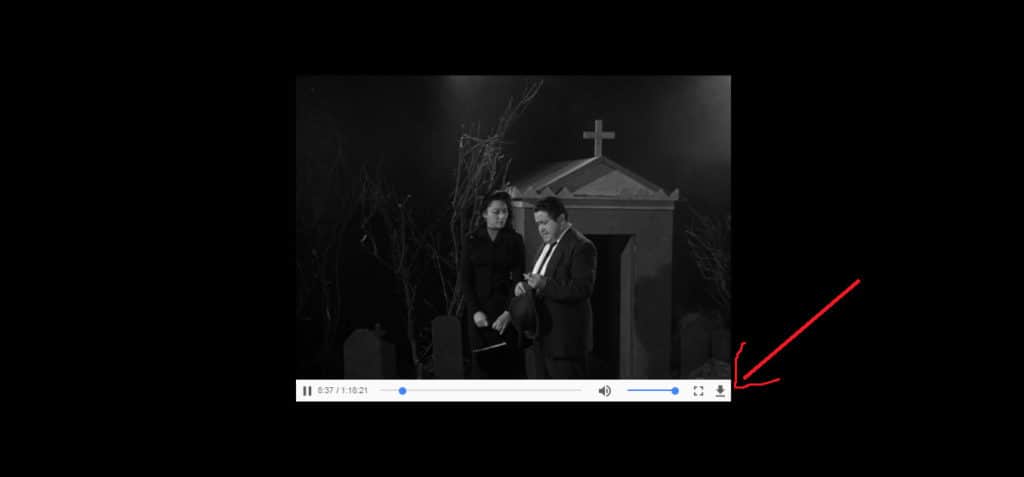
След като видеоклипът се изтегли, той може да бъде възпроизведен чрез Kodi, като щракнете с десния бутон на мишката върху файла и изберете отворете с → Kodi.
Вижте също: 8-те най-добри хранилища на Kodi и някои от които да стоят настрана
Използване на PlayOn за получаване на още повече сайтове за изтегляне на филми от
Двата предишни сайта предлагат напълно безплатни филми. Но носят само много стари филми, попаднали в публичното пространство. И така, какво можете да направите, ако искате законно да изтеглите по-нови филми, които все още са под авторско право?
Тук идва PlayOn. PlayOn е услуга, която ви позволява законно да записвате филми и предавания от много различни безплатни и премиум сайтове за стрийминг. Тези записи се съхраняват на вашето устройство като постоянен файл. Можете да ги преместите на друго устройство, да ги гледате на място без интернет или дори да отмените услугата, която ги е предоставила, и все още да ги гледате години в бъдеще.
PlayOn струва $ 30 на година. Освен това можете да използвате PlayOn за запис от премиум услуга само ако имате и абонамент за услугата. Можете да се регистрирате на официалния уебсайт на PlayOn.
След като изтеглите филм с PlayOn, можете да го възпроизведете, като щракнете с десния бутон на мишката върху заглавието и изберете отворен с → Коди или чрез отваряне на PlayOn записи меню от добавката PlayOn Kodi и избор на заглавие.
За ръководство за инсталиране и използване на добавката PlayOn Kodi, щракнете тук.
Изтегляне на филми от Netflix и възпроизвеждане на Kodi
Netflix носи една от най-големите колекции от филми и шоу програми на всеки стрийминг сайт в света. Освен висококачествените оригинални филми за Netflix, тя носи и блокбастър холивудски филми, които са излезли от театрите само година-две..
Абонамент за Netflix струва между 8 и 14 долара, в зависимост от това дали искате HD резолюция и колко екрана искате да можете да предавате едновременно.
Обикновено има малък брой заглавия на Netflix, които не могат да бъдат записани чрез PlayOn поради лицензионни ограничения. Например, намерих тринадесет заглавия, които не могат да бъдат записани към 16 май [year] г., включително Zootopia, смелчага, Артър, Джесика Джоунс, и няколко други. Тези заглавия обаче представляват малка част от общия каталог на Netflix.
Освен това ограничение, Netflix е напълно съвместим с PlayOn.
Свързана статия: Как да промените региона на Netflix и да гледате всяка версия на всяка държава навсякъде
Изтегляне на филми от Hulu и играе на Kodi
Hulu е друг сайт за стрийминг видео с голяма колекция. Той носи над 5000 филма, включително екшън и приключенски филми, драматични филми, детски филми, семейни филми и др
Абонаментът за Hulu струва 7,99 долара на месец, ако желаете да се примирите с ограничени реклами или 11,99 долара, ако искате да се отървете изцяло от реклами.
Целият каталог на Hulu може да бъде изтеглен и запазен завинаги с помощта на PlayOn. След като бъдат изтеглени, видеоклиповете му могат да се възпроизвеждат чрез Kodi с помощта на добавката PlayOn Kodi или чрез щракване с десния бутон и избор отворете с → Kodi.
Забележка: IPVanish сървърите са блокирани от Hulu. Така че, ако гледате много съдържание на Hulu, препоръчваме вместо това да използвате ExpressVPN.
Свързана статия: Използване на Playto Kodi за Hulu на Kodi, Kodi Animelab и др
Изтегляне на филми от HBO NOW и възпроизвеждане на Kodi
Днес HBO е добре познат с оригиналните си серии, като например Игра на тронове. Но HBO все още е чудесно място за намиране на филми, които наскоро са напуснали театрите. В услугата за стрийминг на HBO има над 400 игрални филма, HBO СЕГА. Всички те могат да бъдат изтеглени / записани с помощта на PlayOn и възпроизведени с помощта на Kodi.
Абонамент за HBO NOW струва $ 14,99 на месец.
Изтегляне на филми от други свързани с PlayOn сайтове
В допълнение към тези сайтове за стрийминг има и много други сайтове с обширни филмови колекции, които могат да се използват с PlayOn, включително Showtime Anytime, Max Go, PBS, Amazon Video, Crackle и други.
Вижте също: Как да инсталирате и използвате PlayOn Kodi addon
Добавяне на вашите филми към Kodi за лесен достъп в бъдеще
Ако в крайна сметка изтегляте много филми, в крайна сметка може да стигнете до момент, в който да ви омръзне да се налага да щракнете с десния бутон и да изберете отворете с → Kodi всеки път, когато искате да видите филм. Ако е така, можете да добавите всичките си филми към списък в Kodi, който ще улесни намирането и възпроизвеждането на конкретното заглавие, което търсите..
За целта заредете Kodi и щракнете видеоклипове → файлове → добавяне на видеоклипове … → сърфиране, след това отворете папката, която съдържа видеоклипа. След като сте в правилната папка, щракнете Добре, след това щракнете Добре отново. Когато се появи диалоговият прозорец, озаглавен „задаване на съдържание“, щракнете тази директория съдържа и изберете кино. Кликнете Добре отново два пъти. Kodi ще сканира папката и ще добави всички филми в нея към списък за лесен достъп по-късно.
След като направите това, можете да намерите определен филм, като щракнете върху видеоклипове → филми от главното меню на Kodi. Това ще ви позволи да разглеждате филмите си по жанр, заглавие, година и други характеристики. Когато намерите заглавието, което търсите, просто щракнете, за да започнете да играете.
Надяваме се, че ви е харесало това ръководство за изтегляне на филми на Kodi законно и безопасно. За повече информация за това как да намерите най-добрите филми и предавания с помощта на Kodi, вижте нашите други ръководства за Kodi, включително 114 най-добре работещи добавки на Kodi, шестте най-добри добавки на Kodi за телевизия на живо и петте най-добри добавки на Kodi за спорт.